“发射”材质层类型会使所选 3D 文本层自行发光,而非仅反射其他光源。使用此方法发射的光不会照射其他对象或造成投影。
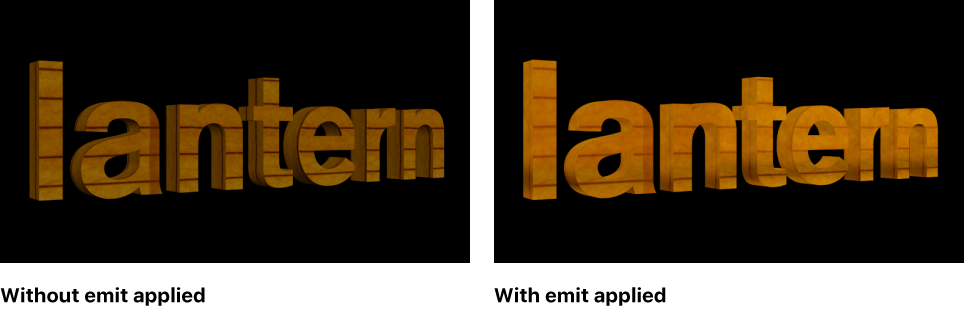
事实上,“发射”层就是带单色或渐变且叠加在 3D 字幕上的纹理。这将让图像显得更明亮。取决于您选取的填充类型,将显示一组不同的选项。
- 在时间线中选择 3D 字幕。
- 若要打开检查器,请执行以下一项操作:
- 选取“窗口”>“在工作区中显示”>“检查器”(或按下 Command-4)。
- 点按工具栏右侧的“检查器”按钮。

- 点按检查器顶部的“文本”按钮。
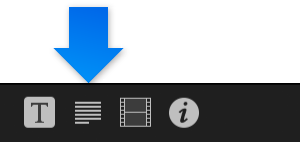
【提示】连按检查器顶部栏以在半高视图和全高视图之间切换。
- 在“3D 文本”部分的“材质”部分中,点按“添加层”弹出式菜单,然后选取“发射”。“发射”部分将添加到“文本”检查器中。
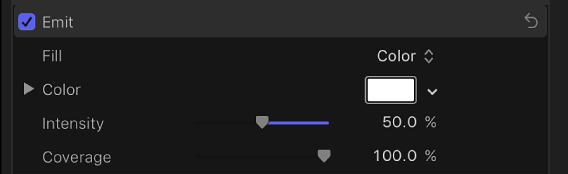
- 点按“填充”弹出式菜单,然后选取一种填充类型(“颜色”或“渐变”)。填充类型决定显示在“文本”检查器的“发射”部分中的附加参数。有关所有“发射”参数的描述,请参阅发射控制。
